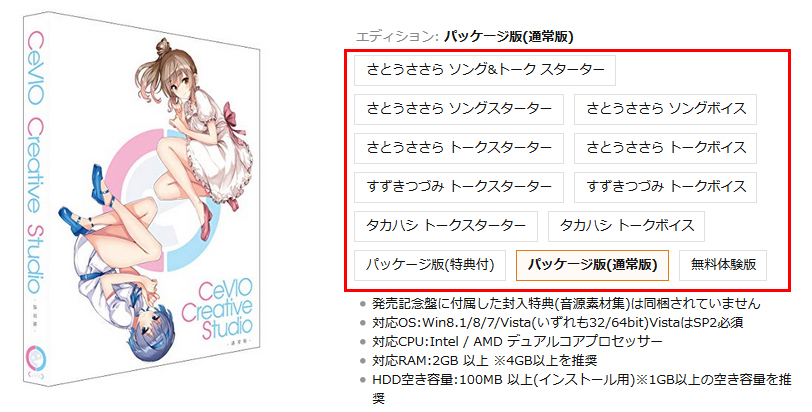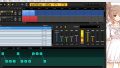先日、音声創作ソフトウェア「CeVIO Creative Studio」を購入しました。
CeVIO Creative Studioは、文章の読み上げや歌うことのできるソフトで、「音声合成もここまで進化したのか」と思わされます。
CeVIOで作った音声を動画に使ってみました。文章を打ち込むだけで、このようにかなり自然にしゃべってくれます。
というわけで今回は、音声創作ソフトウェア「CeVIO Creative Studio」のレビューをお届けします。
CeVIO Creative Studioとは
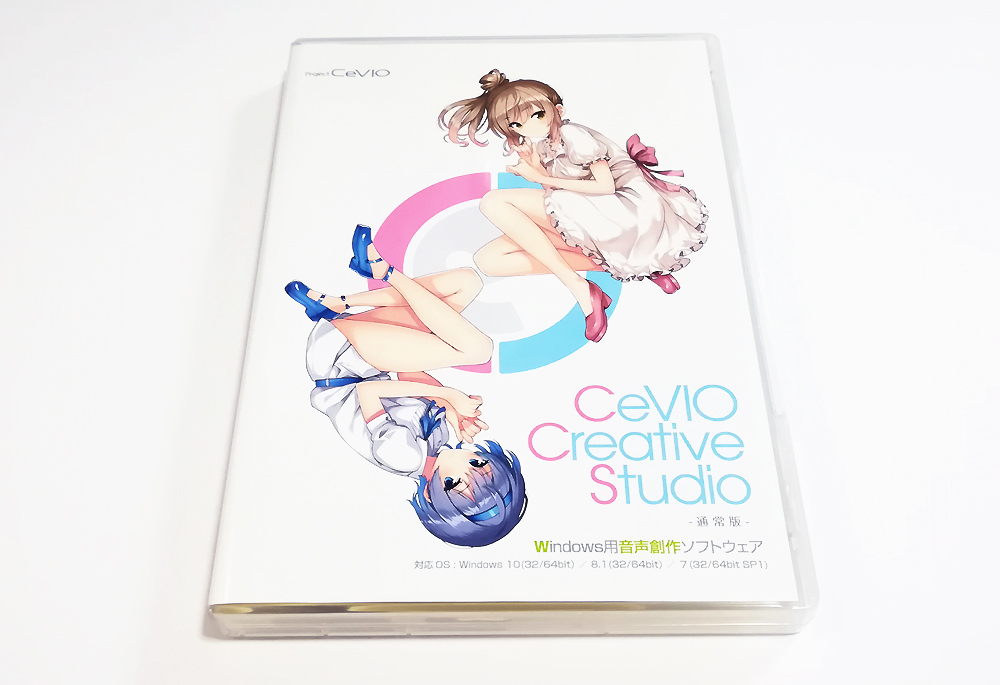
CeVIO Creative Studioは、文章を打ち込むと、人間の声で話したり歌ったりしてくれるソフトウェアです。
CeVIOシリーズの中で最もお得なのがこの商品で、1つのパッケージで「トーク」も「歌」もたのしむことができます。
トークや読み上げができます
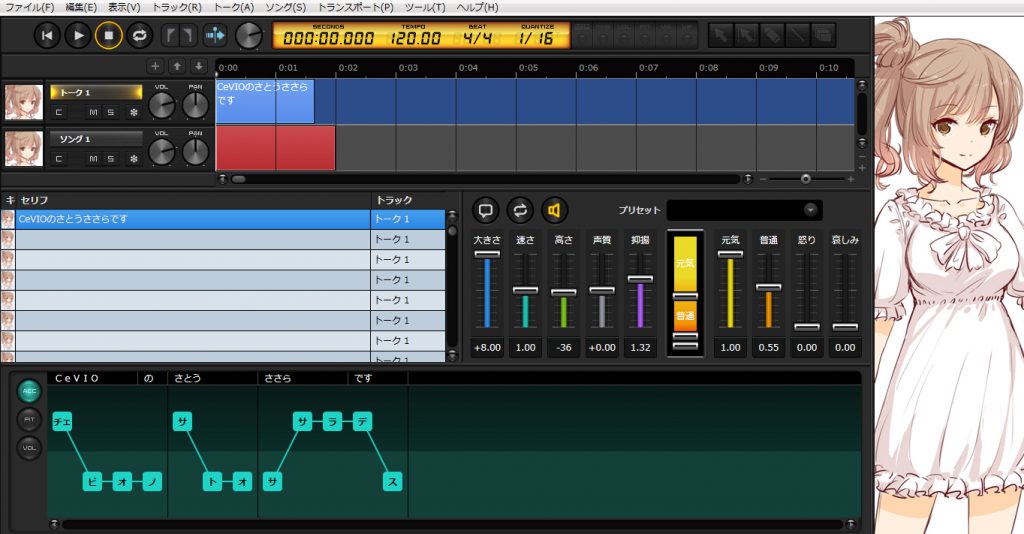
CeVIOの操作はとてもかんたん。文章を入力するだけでかなり自然に話してくれます。
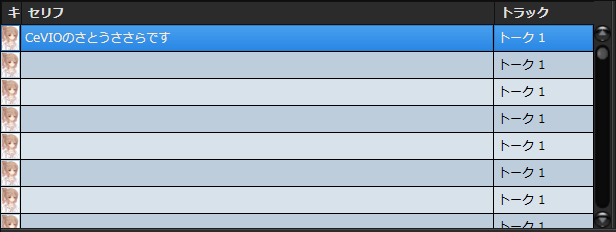
トークの基本操作は、セリフ欄に文章を入れるだけ。ひらがなだけでなく、漢字やカタカナにも対応しています。
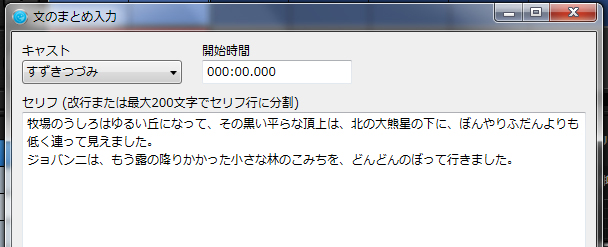
長い文章のときは「文のまとめ入力」を使います。原稿をまとめて入力することができます。
声や発音を自由に変えられます
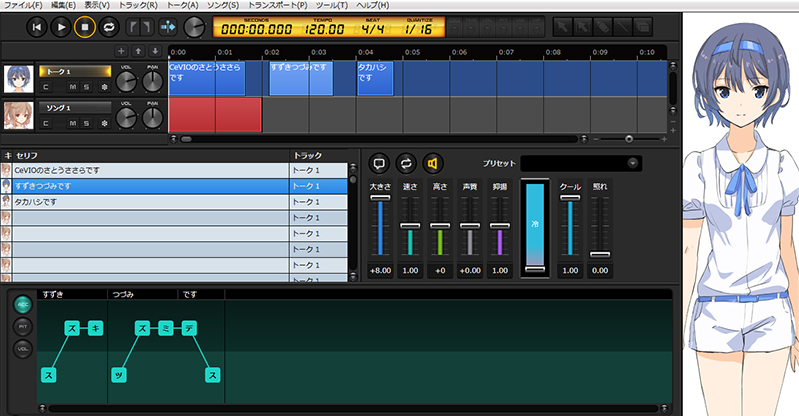
CeVIO Creative Studioには、デフォルトで3タイプの音声が入っています。
元気で感情パラメーターが豊富な「さとうささら」、落ち着いたトーンが印象的な「すずきつづみ」、男性ボイスで使い勝手のいい「タカハシ」と、3つのキャラを選ぶことができます。

声の表情を作るのに面白いのが、感情パラメーター。各パラメーターを動かすことで、同じセリフでも感情の入れ具合が変わります。

パラメーターの比率で、微妙な感情表現も可能。たとえば、「かなりへこんでいるけれど、絶望まではいかない」といった微妙な調整をすることもできます。
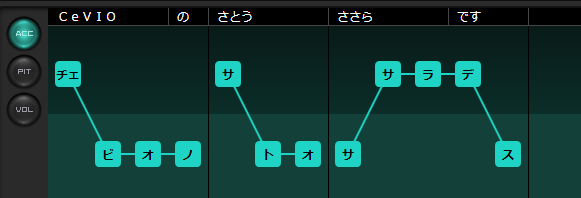
アクセントが気になる時は、「ACC」機能でかんたんに調整できます。音の上げ下げを調整することで、自然なアクセントに近づけることができます。
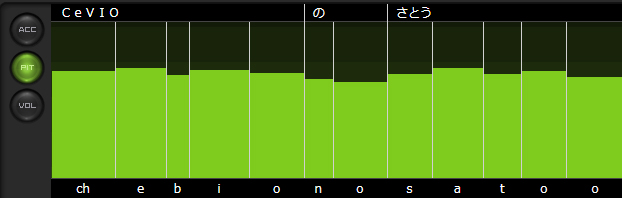
「PIT」を使うと、音の上げ下げをより細かく調整できます。一音ずつの長さも変えることができ、しゃべりに緩急をつけることができます。
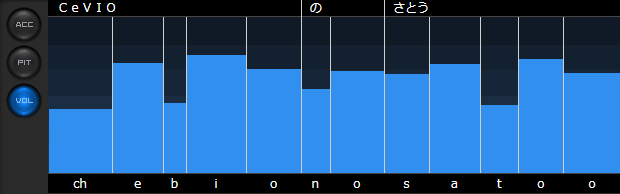
「VOL」では、一音ずつの音の大きさを調整できます。強くしたい音、弱めたい音を調整することができます。
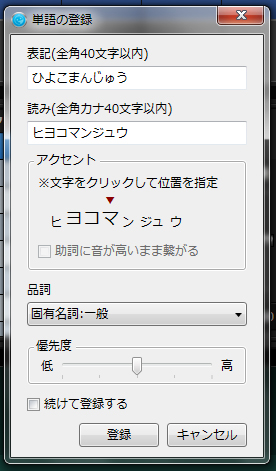
また、単語ごとにアクセントを登録できる「単語登録」機能もあります。
単語を登録するほか、「この発音、苦手っぽいなあ」というものを登録しておくと、より自然な発音になります。
歌うこともできます
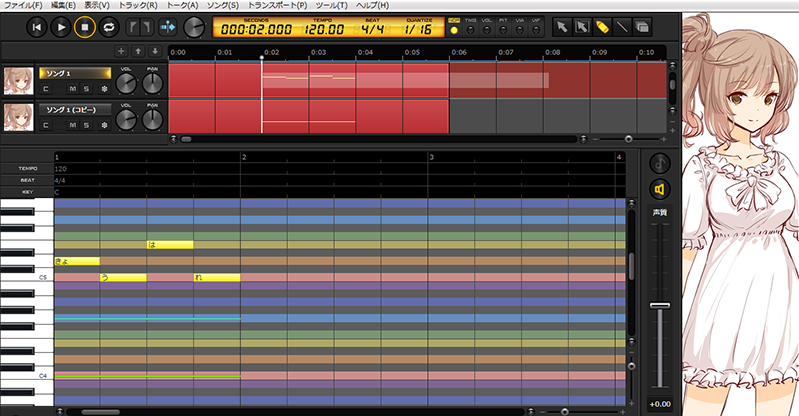
CeVIO Creative Studioは、歌わせることもできます。
音声読み上げソフトとして語られることの多いCeVIOですが、歌に関してもかなりのクオリティ。ベタ打ちするだけでも、とても自然に歌ってくれます。
ちなみに、デフォルトで歌えるのは「さとうささら」のみ。別売りのソングボイスを導入すると歌えるキャラクターが増えていきます。
使ってみた感想
現在のところ、トークを中心に使っていますが、本当に面白いソフトです。
ちょっとしたセリフをしゃべらせるだけでも面白く、細かい調整をしていると、時間を忘れてハマってしまいます。
各音声の特長と、使ってみた感想を書いてみます。
さとうささら
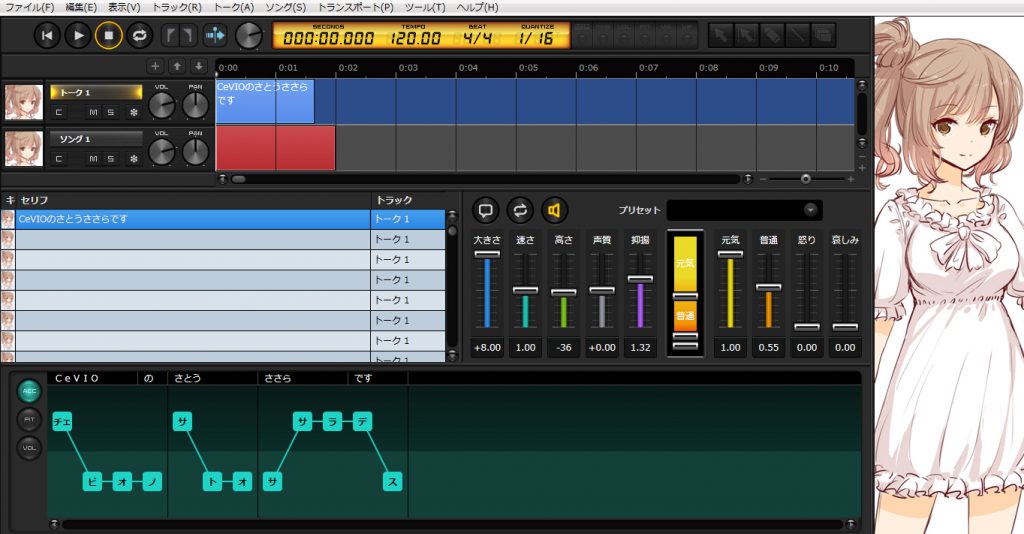
「さとうささら」は、明るく元気なしゃべりが得意な音声です。デフォルトのままでも、元気に話してくれます。

感情パラメーターが豊富で、1キャラでいろいろな声が出せます。動画の進行役や、ちょっとしたアナウンスなどにも使いやすい声だと思います。
・・・反面、声のインパクトと癖が強く、個人的に調整がいちばん難しいとも感じています。
ところどころで音を強く出す癖があるので、そこをいかにマイルドするかが1つのポイントのように思います。
また、文章によっては一本調子に聞こえやすいところがあるので、緩急に気をつけるといい感じになるかと思います。
すずきつづみ
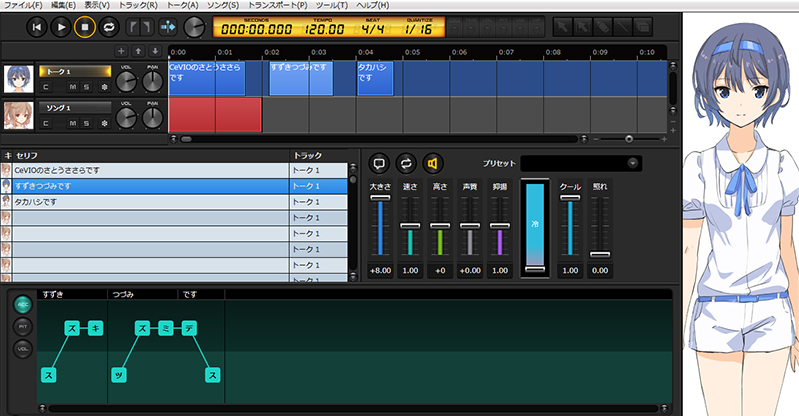
「すずきつづみ」は、素朴なしゃべりが特長の音声です。

感情パラメーターは「クール」と「照れ」のみ。ですが、抑揚や声質などとあわせると、かなり化けます。
個人的に最も使いやすいと感じるのが、この「すずきつづみ」で、調整なしでも非常にいい感じで話してくれます。
何気に万能型で、動画の進行役はもちろんのこと、朗読やナレーションでもいい味を出してくれます。
タカハシ
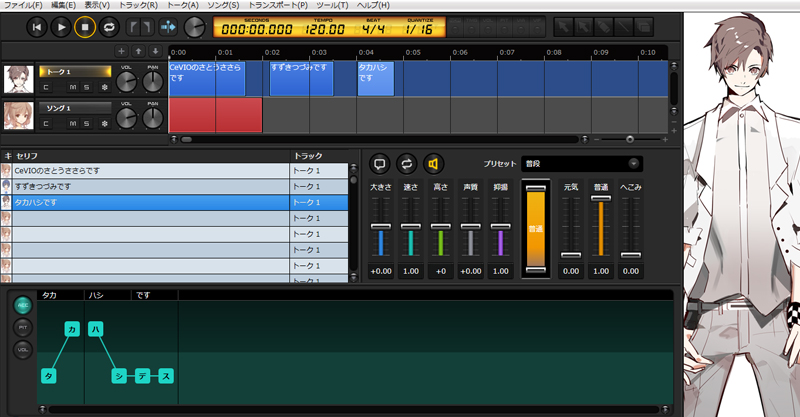
男性ボイス「タカハシ」は、ほどよくかっこよく、ほどよく愛嬌のある親しみやすいボイスです。

感情パラメーターは、「元気」「普通」のほかに「へこみ」があるのが特長です。
しゃべりは、デフォルトのままでもかなり自然で、読み上げやナレーションにいい音声と感じます。
緩急を調整すると、より人間味が出るように感じます。この手のソフトで男性ボイスは実に貴重で、いろいろと使いがいのあるキャラクターだと思います。
操作に関して
操作に関しては、全体にわかりやすく、とても使いやすいと思います。マニュアルを読まなくても、直感で使えるのはすばらしいところだと思います。
また、Ctrl+Zで作業を1つ戻す、Ctrl+Yで作業をやり直す など、PCソフト定番の操作も網羅しているのがうれしいところです。
私が使っているのは主にトーク機能ですが、特にストレスを感じることなく使えています。
インストールなど
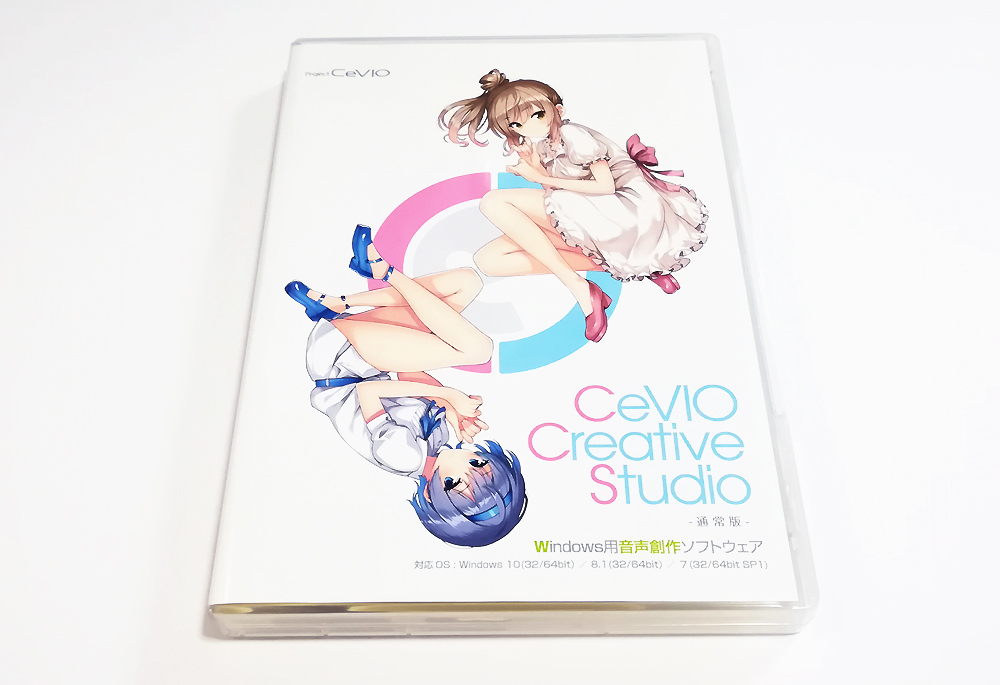
CeVIO Creative Studioのパッケージ版は、DVDのケースに入っています。
中にインストールディスクが入っていますが、パソコンにドライブがなくてもインストールできます(公式からダウンロードできます)。
ソフトの動作は全般に軽め。低スペックのノートパソコンでもサクサクと動きます。
CeVIOはどれを買えばいい?
さて、CeVIOを買う際に迷うのが、バリエーションの多さ。CeVIOをはじめるときの、1つのハードルでもあります。
たとえばAmazonなら、こんな感じでバリエーションが表示されています。
このようにいろいろな商品が展開されており、「最初にどれを買ったらいいか分からない」という方もいるかと思います。
CeVIOの選び方をこちらの記事でくわしく解説しています。

CeVIOの音が小さく感じる時の対処法
CeVIOは音がやや小さく設定されています。
そのため、ほかの音声と組み合わせると、CeVIOの音声がだけ小さく聞こえることがあります。
その場合の対処法をこちらの記事でくわしく解説しています。

おしまいに
今回は、音声創作ソフト「CeVIO Creative Studio」のレビューをお届けしました。記事内の動画は自作ですが、BGMは「DOVA-SYNDROME」さんよりお借りました。
使っていて本当に楽しいソフトで、時間を忘れてハマっています。アップデートも随時されており、日々進化しているのもうれしいところです。
買う前はとずいぶんと迷いましたが、買ってよかったです。
CeVIOに興味がある方がいましたら、よかったら参考にしてみてくださいね。